Przeglądanie / drukowanie
Wstęp
Po wybraniu z menu głównego opcji Dokumenty | Wprowadzanie, przed wprowadzeniem konkretnego dokumentu pojawia się okno umożliwiające przeglądanie dokumentów już wprowadzonych. Jest to jednak przeglądanie uproszczone, mające na celu nie tyle obszerną prezentację danych, co szybki podgląd zapobiegający np. próbie ponownego wprowadzenia dokumentu już istniejącego w systemie.
W programie istnieje natomiast dedykowany moduł przeglądania dokumentów, dostarczający o nich wszechstronnej informacji, umożliwiający wyszukiwanie, filtrowanie i podgląd danych w rozmaitych układach oraz drukowanie zestawień z dokumentów.
Przeglądanie według nagłówków
Moduł przeglądania dokumentów uruchamiamy po wybraniu z menu głównego programu: Zakładka: Dokumenty | Sekcja Dokumenty księgowe | Dokumenty w trybie Przeglądanie. Na ekranie pojawi się wówczas uniwersalne okno przeglądania danych, umożliwiające przeglądanie wszystkich dokumentów zdefiniowanych w ramach danej firmy (na przestrzeni wszystkich lat obrotowych).
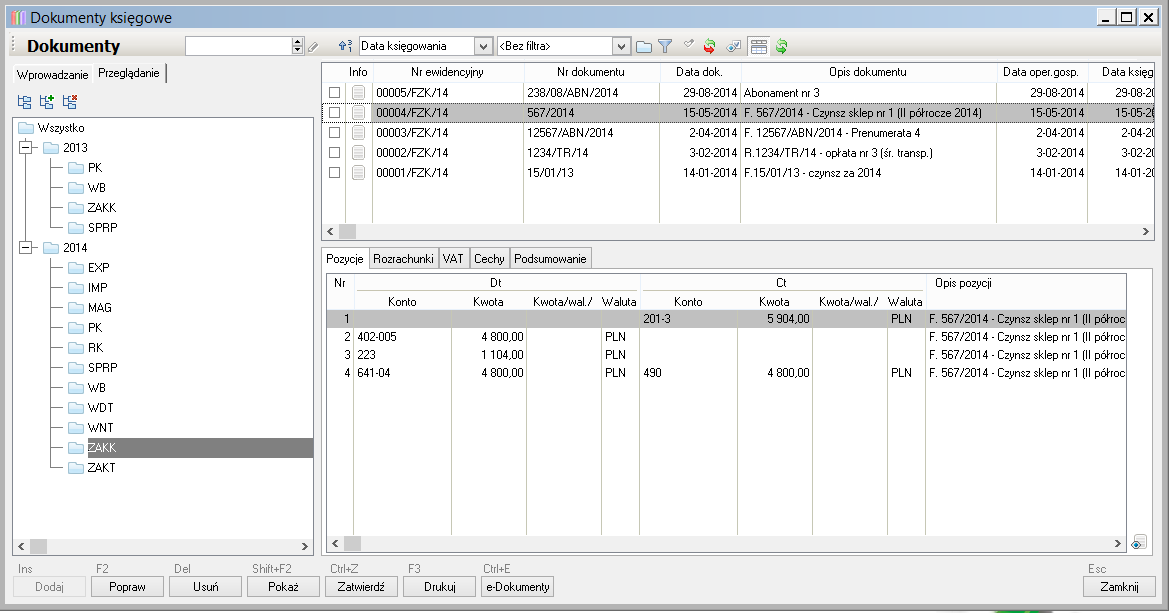
W domyślnym widoku, w górnej części ekranu dostajemy informację o nagłówkach dokumentów, zaś w dolnej – w zależności od ustawionej zakładki – o dekretach, rozrachunkach lub zapisach w ewidencji VAT związanych ze wskazanym dokumentem.
Możliwe jest wyłączenie podglądu informacji dodatkowych z dolnej części okna, dzięki czemu uzyskuje się większy obszar do prezentowania nagłówków dokumentów.
Okno przeglądania dokumentów posiada wbudowane wszystkie mechanizmy charakterystyczne dla tego typu okna, w szczególności:
- Możliwość definiowania i zapisywania drzew filtrów
- Możliwość sortowania i wyszukiwania dokumentów wg dowolnego pola
- Możliwość tworzenia i używania dodatkowych filtrów użytkownika
- Możliwość filtrowania dokumentów z wykorzystaniem zaawansowanego formularza filtrów
Filtrowanie dokumentów z wykorzystaniem formularza filtrów
Filtr wg formularza jest drugim, obok drzewa filtrów, zaawansowanym i bardzo wygodnym sposobem ograniczania zakresu wyświetlanych informacji. Dostęp do niego uzyskujemy standardowo – poprzez wciśnięcie odpowiedniego przycisku w prawym rogu paska narzędzi okna przeglądania dokumentów. Na ekranie pojawia się wówczas formularz umożliwiający zdefiniowanie warunków, zgodnie z którymi zostanie ograniczony zakres wyświetlanych dokumentów.
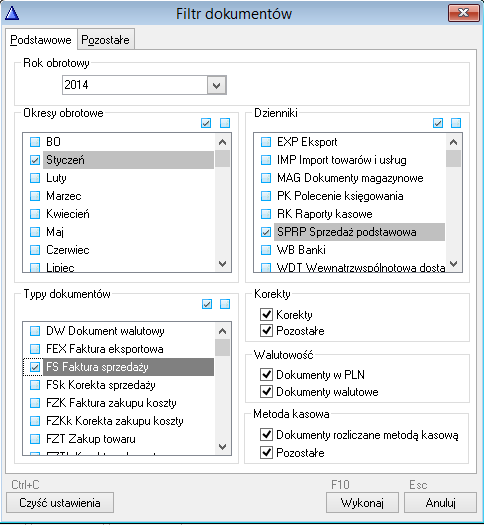
Na pierwszej zakładce wybieramy rok obrotowy, oraz co najmniej jeden okres, dziennik, typ dokumentu i walutę. Na zakładce drugiej możemy zdefiniować dodatkowe warunki, takie jak zakres dat, kwot czy status dokumentu. Ten ostatni pozwala nam wyświetlić dokumenty w przedziale czasowym lub kwotowym, a także - niezależnie dokumenty zaksięgowane (wszystkie lub zatwierdzone) oraz niezaksięgowane – czyli nie spełniające podstawowych reguł poprawności (wyświetlane na czerwono).
Przeglądanie według dekretów
Moduł przeglądania dokumentów pozwala również na ich prezentację od strony dekretów, jakie z ich tytułu zostały wprowadzone na konta księgi głównej. Wystarczy z paska narzędzi okna wybrać stosowny przycisk (albo użyć kombinacji [Ctrl+W]) aby uzyskać w oknie zupełnie inny widok.
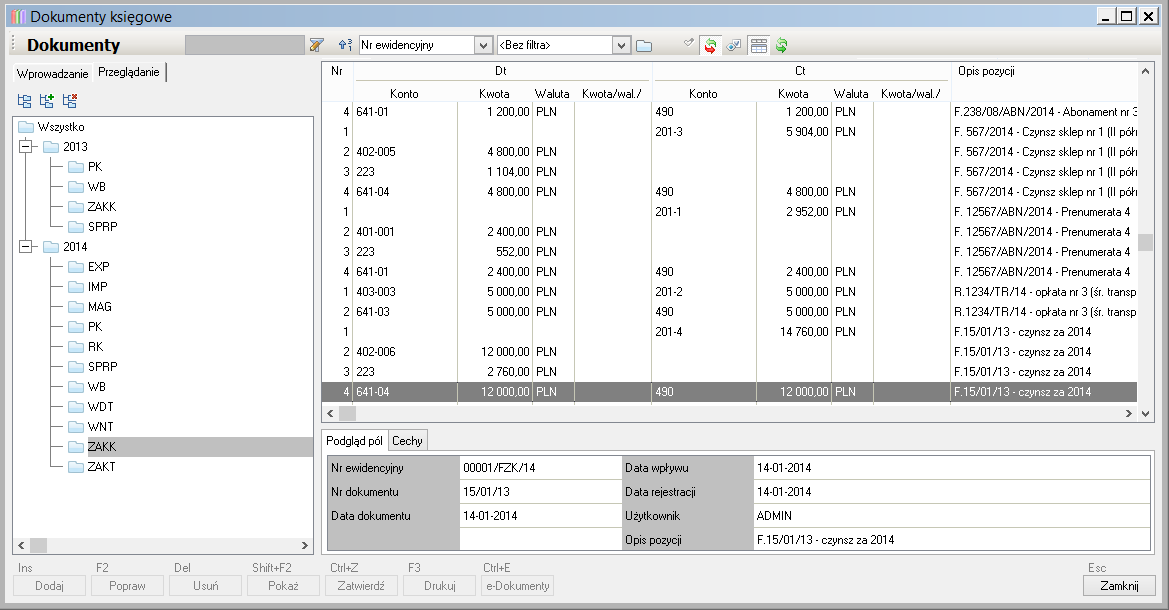
Tym razem w głównym oknie otrzymujemy informację o konkretnych zapisach, jakie dokonane zostały na kontach, zaś w dolnej – dodatkową informację o tym, z jakiego dokumentu dany zapis został wprowadzony.
Drukowanie
Oczywiście – jak w przypadku każdego okna przeglądania danych istnieje możliwość wydrukowania zestawień ze wszystkich, przefiltrowanych bądź zaznaczonych dokumentów wprost z okna przeglądania dokumentów. W programie istnieje jednak możliwość drukowania stosownych zestawień z dokumentów z pominięciem okna przeglądania. W tym celu należy z menu głównego programu wybrać polecenie: Dokumenty | Zestawienia. Na ekranie pojawi się okno pozwalające wybrać zakres dokumentów do wydruku (identyczne jak formularz filtrowania w oknie przeglądania dokumentów), a następnie lista dostępnych wydruków.
Potem pozostaje jeszcze ustawić parametry drukowania (ich znaczenie w przypadku drukowania dokumentów powinno być oczywiste) i otrzymujemy możliwość wykonania wydruku na ekran monitora bądź drukarkę, wg ogólnych zasad drukowania raportów.